 お知らせ
お知らせ
スカイ・エス・エイッチORCAの独自追加機能は、現在76件あります。
窓口受領金明細1
窓口受領金明細2
窓口受領金明細(カード)
窓口受領金明細(カードV2)
京都保険記号番号チェック
CD-R書き込み
返戻ファイル整理
出産育児一時金CD-R作成
他県国保+奈良公費が併用になっている患者
オン資 特定健診・薬剤情報
病名コードがあるのに入っていない患者、病名
京都子ども公費チェック
コメントコードチェック
湿布薬コメント漏れ
選択式コメントが必要なセット
レセプト印刷確認
未コード化傷病名患者一覧
診療行為入力確認
点数マスタ廃止セット(薬剤以外)
住所氏名抽出
診断書印刷
紹介状印刷
静脈採血を設定した検査
領収書、明細書発行を指定した患者
照会結果CSV出力
窓口受領金明細(自費別)
窓口受領金明細(詳細)
松葉杖領収書
未収管理
検診名簿抽出
薬剤使用量
使用薬剤名
入力コード一覧
会計紹介一括印刷
新患リスト
月別未収リスト1
月別未収リスト2
インフルエンザ実績
運動器リハビリテーション経過日数
一般名
予約一覧表
病名検索
コメント漏れ検索
労災・自賠責 円の集計
患者リストCSV出力
奈良公費チェック
診療患者一覧
診療科コード違い病名
病名-薬剤・検査
精神通院期限切れチェック
証明書(学校伝染病用)
予防注射実績1
予防注射実績2
ショート・デイ・ナイト3年経過チェック2
REMORA-ORCAの一致確認
向精神薬多剤投与患者一覧
患者別診療内容
投薬残
来院患者人数集計
来院患者人数集計一覧
同じ住所
項目別予約患者一覧
コンタクトレンズ検査・初診
保険変更患者確認
セットCSV出力
精神通院単独診療
患者保険一覧
緑内障、白内障未来院患者
アレルギー性結膜炎、高眼圧症未来院患者
選択式部位コメント無し診療行為
点検レセプトUSB出力
病名ダブり患者一覧
検査結果データ患者一致チェック
心大血管疾患リハビリテーション経過日数
自費一覧(消費税)
年齢別、男女別外来患者数
心大血管疾患リハビリテーションチェック
ご要望に応じて作成します
Ubuntu22.04 WebORCA対応を行いました。rece2orca.0.1.4.tar.gz 2025/11/23
レセ電ファイルをORCAへの移行データに変換、一括移行するプログラムをバージョンアップしました。(2022/4/20) このバージョンアップにおきまして 株式会社ベイシス 様に検証のご協力をいただきました。この場を借りてお礼申し上げます。
◎rece2orca.0.1.4.tar.gz 2025/11/23
・Ubuntu22.04 WebORCA対応
・後期高齢者2割対応
・低所得、レセプト特記事項テキスト出力対応 DATA/TEISYOTOKKI.TXT
◎rece2orca.0.1.3.tar.gz 2022/4/20
・保険証枝番対応
・レセ電データ、カナ氏名の姓と名の間のスペースを空けるように試みます。
自己責任でご使用ください。移行結果、作業システムの破損などに関しては一切責任を負いません。バグ報告、他社レセコンメーカのレセ電データ情報は歓迎します。
作成するファイル
・患者情報:PTINF.CSV
・患者病名:PTBYOMEI.CSV
・患者保険:PTHKNINF.CSV
・患者公費:PTKOHINF.CSV
・入力コード:INPUTCD.CSV
・自院病名コード:USERBYOMEI.CSV
必要なスキル
・ORCAへのデータ移行経験者
・日医標準レセプトソフト「データ移行仕様書」「データフォーマット編」を読んだことがある
・レセプト電算処理システム電子レセプトの作成手引きを読んだことがある
・PHPを多少理解する
性能
・小~中規模な医療機関様のレセ電データ1年分であれば1時間程度で移行完了します。
・ただし、レセコンメーカごとにレセ電ファイルの仕様がまちまちのため移行できる内容が異なります。
仕様、制限など
レセプトにない情報
京都府社保の京都府公費はレセプト請求ではありません。従いまして本プログラムでは抽出できません。
カナ氏名1
2018年4月診療分よりレコード認識情報「RE」の37番目にカナ氏名を入れることの協力依頼がありますが、入らないレセコンも多いようです。この場合、漢字氏名から変換を行いますが、以下の様な問題があり、手修正が必要です。
例:東→あずま、ひがしの判断はできない。
辞書にない姓名、氏名は■になります。
辞書はinclude/jinmei.txtであり、ここに追加頂ければ漢字氏名→カナ氏名の変換は追加されます。
カナ氏名2 Ver 0.1.3より
レセ電データ、カナ氏名の姓と名の間のスペースを空けるように試みます。その結果を7列目に入れます。
要設定:include/global.php → $KANA_ZENHEN = “y”;
漢字氏名
レセ電データは、すべてカタカナになっているレセコンがあります。
未コード化傷病名
ワープロ入力は、すべて未コード化傷病名と判断するレセコンがあります。本プログラムは、コードを付けるように試みます。従いまして未コード化傷病名が多い場合、処理に時間がかかります。
本人家族の判断
レセプト種別の「未就学」「家族」以外はすべて本人になります。
国保レセプトには本人家族のレセプト種別が無いため、全員本人になります。
公費
同じ法別番号で患者負担が異なる場合の判断は、ありません。ORCVTPTKOH.CSVの手修正をお願いします。
院外処方の薬剤
多くのレセコンで出力できますが、診療区分が「90」など異なるレセコンがあります。これを「21」「23」などへの変換が必要ですが、現在対応していません。
変換結果は保証できません。自己責任でお使いください。バグのご報告は歓迎します。
マニュアル(Ubuntu22.04 ORCA Ver5.2での例)
(1)php関連のパッケージをインストールしてください。
sudo apt install php php-cgi php-cli php-mbstring php-pear php-pgsql
(2)pg_hba.confの設定
sudo vi /etc/postgresql/14/main/pg_hba.conf
↓
# IPv4 local connections:
trustに書き換え
host all all 127.0.0.1/32 trust
(3)PostgreSQL jma-receipt-weborcaの再起動
sudo service postgresql restart
sudo service jma-receipt-weborca restart
(4)ORCAマスタ登録の必須項目
101 システム管理マスタ→1005 診療科目情報
101 システム管理マスタ→1009 患者番号構成管理情報
104 保険番号マスタ→地域公費
(5)プログラムのダウンロード、フォルダ構成
wget http://www.sky.sh/dl/rece2orca.0.1.4.tar.gz
md5sum rece2orca.0.1.4.tar.gz
6fdd1e41945f4ce692d29242127caedc rece2orca.0.1.4.tar.gz ←であることを確認
tar zxvf rece2orca.0.1.4.tar.gz
cd rece2orca.0.1.4
chmod 777 DATA/ EUC/
フォルダ構成
DATA
実行後、確認用のデキストデータが入ります。漢字コードS-JISですので、EXCELなどでの確認もできます。
EUC
ORCAへの移行データが出力されます。
receden
レセ電データを置いてください。
社保国保、年月を含んだフォルダ名の中に、レセ電ファイルRECEIPTC.UKEを置いてください。
例:receden/Kokuho201910/RECEIPTC.UKE
(6)設定
漢字コードはEUCのため、geditで編集されるのが良いと思います。
include/global.inc
27行目までの変数、配列を設定してください。
・レコード認識情報「RE」14番目の何文字目(頭:0)から何文字が患者番号か
・患者番号桁数(1009 患者番号構成管理情報に要登録)
・レセ電データ、カナ氏名の姓と名の間のスペースを空けるように試みます。
$KANA_ZENHEN = “y”;
・地域公費法別番号(104 保険番号マスタに要登録)
・診療科番号(1005 診療科目情報に要登録)
include/kana.csv
入力コード、自院病名コードに使う、ローマ字変換テーブルです。
DATA/EXT_SRYCD.TXT
院外処方などのレセ電データにない診療行為コードは、「診療行為コード,名称」
の形式で記入すると、INPUTCD.CSVに含めることができます。
userbyomei.php
USERBYOMEIを作成する診療開始日の最小値。あまり昔に付けた病名を病名入力コードの対象としないため。
$SRYYMDMIN=”20141201″;
自院病名コード(USERBYOMEI.CSV)を作成するための患者病名出現頻度。userbyomei.php実行後のUSERBYOMEI.CSVの行数を見て調整してください。3~5位でいいかもしれません。
$USERBYOMEI_NUM=1;
(7)/etc/jma-receipt/ORCADC.PARAの設定、設置
データ移行作業仕様書をお読みください。
(8)プログラムの実行
レセ電ファイルの漢字コードをEUCに
php -q sjis2euc.php
患者情報、患者病名、患者保険、患者公費の作成
sudo -u orca php -q rece2orca.php
入力コードの作成
sudo -u orca php -q inputcd.php
自院病名コードの作成
sudo -u orca php -q userbyomei.php
ここで、EUCフォルダに移行データが完成します。
中身をチェックしてください。
ORCAに纏め移行。レセ電データも移行します。最初から纏めて移行するのはエラーの問題で難しいと思います。DBのバクアップを取りながら数行ずつ実行するのが良いと思います。
sudo -u orca php -q exec.php
(10)その他情報
| DATA/COMMENT.TXT | コメントの集計 |
| DATA/NOSRYCD.TXT | 診療行為コード有効期限切れ |
| DATA/TEISYOTOKKI.TXT | 低所得、レセプト特記事項 |
| DATA/rebyomeicd.txt | 移行病名、編集病名 |
| syosin.php | 初診算定日挿入、移行後に実行 |
| syosinadd.php | 初診算定日再挿入、移行後に実行 |
| saisyucom.php | 初診算定日再修正、移行後に実行 |
push-exchangerを使った患者IDファイル出力プログラムを書いてみました。クラウドも対応します。
ダウンロード
http://www.sky.sh/orca/dl/up_sample1.zip
md5sum値 08ecd032e6800a01078c583faa3e2a92 up_sample1.zip
下のrubyプログラムを置き換えてください。
C:\Program Files (x86)\push-exchanger\plugin\up_sample1\up_sample1.rb
C:\Program Files (x86)\push-exchanger\plugin\up_sample1\up_sample1.yml
同じプログラムがLinuxのpush-exchangerでも動作します。
/usr/lib/push-exchanger/plugin/up_sample1/up_sample1.rb
/usr/lib/push-exchanger/plugin/up_sample1/up_sample1.yml
患者IDファイルの形式は、連携する機器に合わせて、up_sample1.rbの45行目から82行目を書き換えてください。
患者IDファイル出力先フォルダは、up_sample1.ymlを書き換えてください。
Linuxの場合、orcaのユーザで書き込める権限を付けてください。
ログは、他のpush-exchanger経由と同じになりますが、以下に残ります。
C:\Program Files (x86)\push-exchanger\log\push-exchanger.log.txt
/var/log/push-exchanger/push-exchanger.log
過去の患者IDファイルは、cron、タスクマネージャなどで消してください。
書き換え後、push-exchangerを再起動してください。
以上、多少のrubyの知識は必要です。
患者登録画面の登録をクリックすれば患者IDファイルが出力されます。デフォルトでの出力例です。
00010.csv
00010,スズキ ヨシコ,鈴木 よし子,female,1930-09-09
push-exchangerにて、クラウド、オンプレとも動作します。
個別サポートは行いません。無料、無保証です。
バグ報告、使用した感想は、歓迎します。
領収書バーコードからキャッシュレス端末に決済金額のみを送るソフトウエアです。 ●画像、参考動画●システム構成 ---------------- Linux or Windows -- バーコードリーダ Apache+php+ブラウザ | | インターネット - HUB | キャッシュレス端末 キャッスルSaturn1000Elite/プリンタ有クレードル ---------------- 領収書のバーコードを読み、キャッシュレス端末に決済金額を送ることができるため、決済金額手入力からは解放されます。その他の操作はすべてキャッシュレス端末からです。金額の取り消しもキャッシュレス端末からです。 日レセへのAPI、DBアクセスによるアクセスはありません。 ●導入に関しまして ご使用にあたり、キャッシュレス端末にPOS連携プログラム(有償)が必要です。キャッシュレス端末本体設置後に、追加の別作業があります。日本医師会ORCA管理機構様にオプションの「POS連動」の見積依頼を行ってください。 キャッシュレス端末に金額を送るインターフェースは、LANです。設置業者に、固定IPアドレスを使用する様にお伝えください。固定IPアドレスを何にすべきかは、LAN設置業者にお尋ねください。 ●ダウンロード http://www.sky.sh/dl/sendamount001.zip 「sendamount/settei.php」のIPアドレスをキャッシュレス端末に合わせてください。 例 −−−−−−−−− //決済端末IPアドレス、ポート $address = "192.168.1.123"; −−−−−−−−− ●インストール ・Apach+PHPのインストールのインストール linux sudo apt-get install libapache2-mod-php php php-cgi php-cli php-common php-mbstring php-pear php-pgsql apache2 apache2-utils Windowsの場合、ネットで調べてください。 Windows版Apach+PHPのヒント 「C:\php\php.ini」の以下を変更してください。 −−−−−−−−− ;;;;;;;;;;;;;;;;;;;;;; ; Dynamic Extensions ; ;;;;;;;;;;;;;;;;;;;;;; extension=sockets ;;;;;;;;;;;;;;;;;;; ; Resource Limits ; ;;;;;;;;;;;;;;;;;;; max_execution_time = 180 −−−−−−−−− Windows sendamount/send.phpの40行目を書き換えてください $res = exec("php -q sendterm.php $amount"; ↓ $res = exec("C:\php\php.exe -q sendterm.php $amount"); 「C:\php」はphpをインストールしたフォルダのパスです。適宜変えてください。 ・ソフトウエアのインストール Linux 解凍後、「sendamount」のフォルダを「/var/www/html/」においてください。 Windowsは「C:\Apache24\htdocs」など ブラウザ(Linuxの場合、google chrome。Firefoxではバーコード読み取りがうまくいきません)で「http://localhost/sendamount/index.htm」にアクセスしてください。 ●注意 β版です。実環境でのテストは行っていません。 個別サポートが必要な場合は、本プログラムをインストールしたパソコンが当社よりリモート操作(TeamViewerなど)できる場合に限り、お受けします。導入まで44,000円(税込) サポートメール:hasegawa@sky.sh @を小文字に変えてください。 バーコードリーダのサポートはできません。 本プログラムを使用したことによる不利益に関する一切の保証、サポートは、ありません。著作権は放棄していませんが、プログラムを改変する場合は、ソースを公開してください。 ●独自導入するためのスキル ・日レセオンプレ版がインストールできる。 ・Apach+PHPのインストールができる。 ・バーコードリーダを設定することができる デフォルトでは最初のゼロを飛ばしたり、末尾Enterが入らないバーコードリーダがあるようです。 ↓↓↓
参考動画
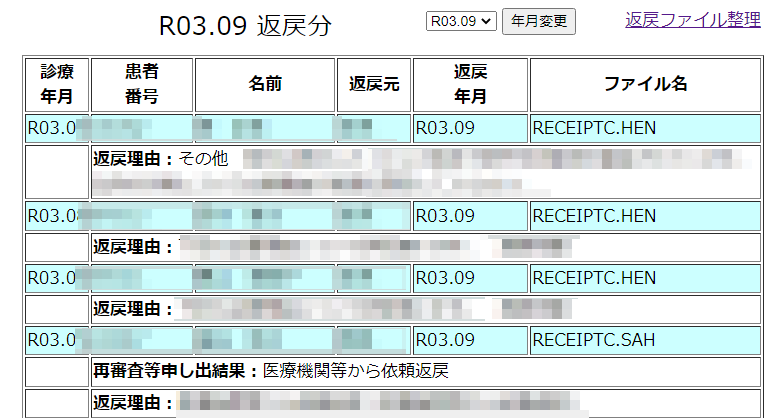
選択式コメントに関するプログラム3点を公開します。
無料、無サポート、無保証です。
スクリーンショット
湿布薬コメント漏れリスト
湿布コメントが「830100204 湿布薬の1日用量又は投与日数(薬剤等・処方箋料);」で入力されていない診療を検索します。
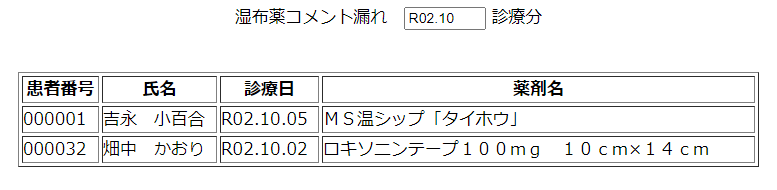
新別表1対象診療行為実績(過去3ヶ月)
過去3ヶ月の選択式コメントが必要な診療をリストにします。記載事項(弊社サイト)とのリンクもあります。
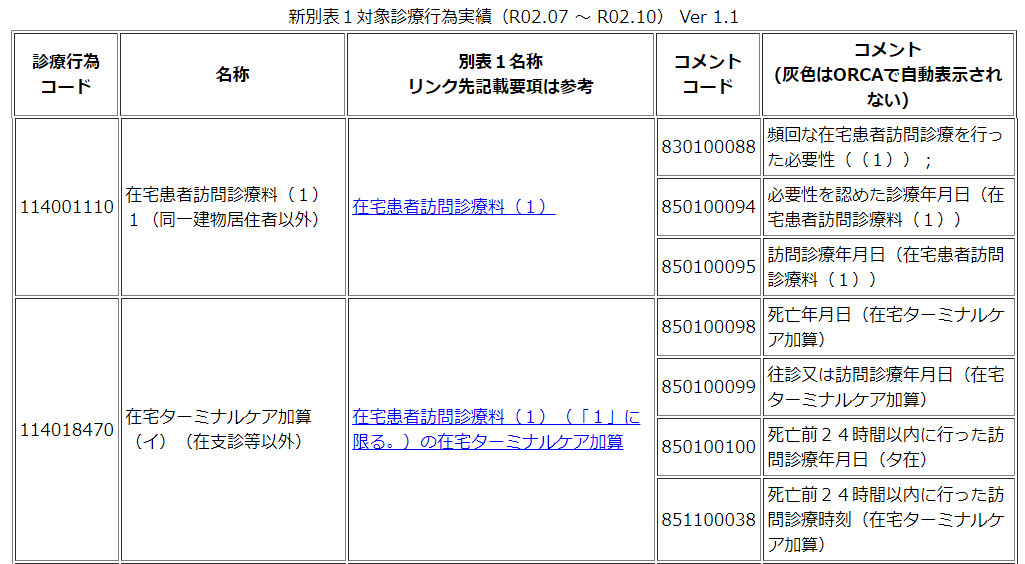
選択式コメントが必要なセット
選択式コメントが必要なセットをリストにします。記載事項(弊社サイト)とのリンクもあります。
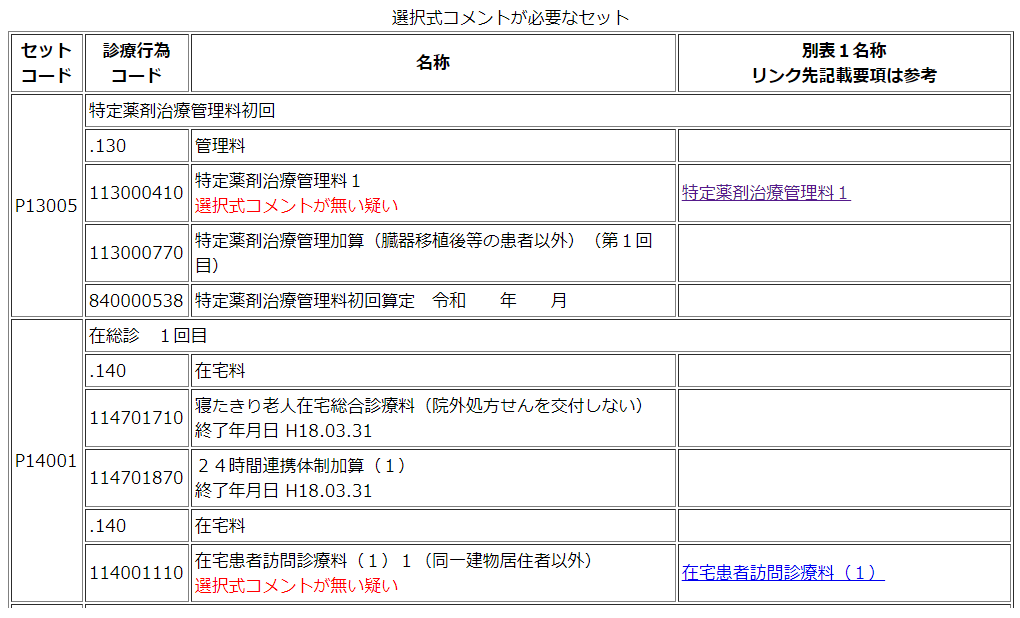
インストール方法
Apache,phpをORCAレセコンにインストールします。 Ubuntu18.04での一例です。 sudo apt-get install libapache2-mod-php ~ apache2-utilsは1行で sudo apt-get install libapache2-mod-php php php-cgi php-cli php-common php-mbstring php-pear php-pgsql apache2 apache2-utils sudo vi /etc/apache2/conf-available/charset.conf ----------------- #AddDefaultCharset UTF-8 ↓ AddDefaultCharset Off ----------------- sudo a2enconf php7.2-cgi sudo vi /etc/php/7.2/apache2/php.ini ----------------- ;date.timezone = ↓ date.timezone = "Asia/Tokyo" default_charset = "UTF-8" ↓ default_charset = "Off" ----------------- sudo systemctl restart apache2 wget http://www.sky.sh/orca/dl/sen-0.1.0.tar.gz md5sum sen-0.1.0.tar.gz d0b474cc973b3520a07e5f29df1ff0fb sen-0.1.0.tar.gz ←であることを確認 tar zxvf sen-0.1.0.tar.gz vi sen/dbconnect.inc 21行目をpostgresqlへの接続パスワード(ユーザーorcaの)に変更して下さい。 ----------------- $this->password = "password"; ↓ $this->password = "hontouno_password"; ----------------- sudo cp -r sen/ /var/www/html/ FireFoxなどに以下のURLを入力して下さい。 湿布薬コメント漏れリスト http://localhost/sen/sippcom.php 新別表1対象診療行為実績(過去3ヶ月) http://localhost/sen/sentaku.php 選択式コメントが必要なセット http://localhost/sen/sentakuset.php localhostをORCAレセコンのIPアドレスに変更すれば、LAN内のWindows、Macからも見られます。
帳票名:領収書兼明細書
プログラムID:A501HC03V05
帳票名:領収書兼明細書
プログラムID:A501HC03V05
オプションの説明
#GOKEITANI=0
#SHADE=3
#SRYKA=1
#HKNMEI=1
#FTNKBN=2
#LINE=1
#HAKKOUBIKBN=0
#SYOKEI=1
#TEISEIKBN=1
#KANANAME=0
#MISYUKBN1=1
#MISYUKBN2=1
CHUI_YUKOSTYMD=20140401
#CHUI_YUKOEDYMD=99999999
#注意書きは全角50文字まで入力が可能です。(この行と次の行は注意書きに表示されません)。
#####=========10========20========30========40========50
RCHUI=※厚生労働省が定める診療報酬や薬価等には、医療機関等が仕入れ時に負担する消費税が反映されています。
MCHUI=※厚生労働省が定める診療報酬や薬価等には、医療機関等が仕入れ時に負担する消費税が反映されています。
#COM_HYOUJI_1=000000000-000000000
#COM_HYOUJI_2=000000000-000000000
#COM_HYOUJI_3=000000000-000000000
#COM_HYOUJI_4=000000000-000000000
#COM_HYOUJI_5=000000000-000000000
#JIHIKBN=0
RYOSYUUIN=0
BARCODE=1
KAIKEIMAX=1
SRYHICD=00000
NONPLUFLG=02
SRYKASHOHIN=0
PAPERSIZE=1
さいたま市、みはし医院様でのご使用例
スマホ等によりQRコードを読み取れば、医療機関様ホームページのリンクが表示されます。
みはし医院様ホームページ
オプションの説明
#YUKOSTYMD=00000000
#YUKOEDYMD=99999999
#メモ欄は全角50文字まで入力が可能です (この行と次の行はメモ欄に表示されません)。
#MEMO=========10========20========30========40========50文字目
MEMO=
